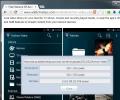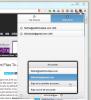कस्टम खोज इंजन जोड़ने से Chrome को कैसे रोकें
जब आप क्रोम में एक ही वेबसाइट को बार-बार खोजते हैं, तो ब्राउज़र उसे कस्टम सर्च इंजन के रूप में जोड़ता है। यह स्वचालित रूप से इसके लिए एक कीबोर्ड शॉर्टकट भी सेट करता है। आपको बस वेबसाइट के नाम के पहले कुछ अक्षर टाइप करने हैं और टैब कुंजी पर टैप करना है। फिर आप एक खोज शब्द दर्ज कर सकते हैं और सीधे वेबसाइट खोज सकते हैं। Google खोज पृष्ठ पर जाने की कोई आवश्यकता नहीं है। Chrome खोज को अधिक कुशल बनाने के लिए ऐसा करता है, लेकिन यदि आप इस सुविधा को पसंद नहीं करते हैं तो इसे अक्षम करने का कोई तरीका नहीं है। हालांकि एक एक्सटेंशन भी है जो क्रोम को कस्टम सर्च इंजन को जोड़ने से रोक सकता है। इसे कहते हैं कस्टम खोज इंजन न जोड़ें. यहां देखिए यह कैसे काम करता है।
कस्टम खोज इंजन
यह है कि Chrome में कस्टम खोज इंजन कैसे काम करता है। सभी उपयोगकर्ता को वेबसाइट का नाम लिखना शुरू करना होगा और क्रोम इसे आपके ब्राउज़िंग इतिहास से भरने में सक्षम होगा। टैब कुंजी टैप करें और खोज इंजन सक्रिय हो जाएगा। यह उस विशेष खोज क्वेरी के लिए आपके डिफ़ॉल्ट खोज इंजन को ओवरराइड करेगा।

कस्टम खोज इंजन जोड़ने से Chrome को रोकें
कस्टम खोज इंजन न जोड़ें और इसे पृष्ठभूमि में काम करने दें। आपको किसी भी बिंदु पर हस्तक्षेप नहीं करना होगा। एक्सटेंशन URL बार के बगल में एक खोज आइकन जोड़ता है, लेकिन यह केवल आपको सूचित करने के लिए कार्य करता है जब एक खोज इंजन को जोड़ने से रोका गया था। आइकन पर एक छोटी संख्या का बैज आपको दिखाता है कि उसने खोज इंजन को कितनी बार जोड़ा गया है।

Chrome से कस्टम खोज इंजन निकालें
कस्टम खोज इंजन न जोड़ें केवल कस्टम खोज इंजन जोड़ने से Chrome को रोक सकते हैं। यह एक्सटेंशन उन लोगों को नहीं हटा सकता है, जो Chrome पहले ही जोड़ चुके हैं। यदि आप क्रोम से कस्टम खोज इंजन हटाना चाहते हैं, तो आपको इसे मैन्युअल रूप से करना होगा।
क्रोम खोलें और इसकी सेटिंग में जाएं। खोज इंजन अनुभाग पर स्क्रॉल करें और 'खोज इंजन प्रबंधित करें ...' बटन पर क्लिक करें। यह Chrome में सभी खोज इंजनों को सूचीबद्ध करने वाली एक विंडो खोलेगा। खिड़की को दो खंडों में विभाजित किया गया है; डिफ़ॉल्ट खोज सेटिंग्स, और अन्य खोज इंजन।
डिफ़ॉल्ट खोज सेटिंग्स उन खोज इंजनों को सूचीबद्ध करती हैं जिन्हें आप अपने डिफ़ॉल्ट खोज इंजन के रूप में सेट कर सकते हैं। यहाँ काफी कुछ खोज इंजन सूचीबद्ध हैं। आप उनमें से केवल एक को डिफ़ॉल्ट के रूप में सेट कर सकते हैं।
अन्य खोज इंजन वह जगह है जहाँ सभी कस्टम खोज इंजन सूचीबद्ध हैं। वे सभी सक्रिय हैं। आपको बस एक खोज इंजन का नाम टाइप करना है, अर्थात, इसका उपयोग करने के लिए वेबसाइट। अपने माउस को कस्टम खोज इंजन पर ले जाएं और इसे हटाने के लिए उस पर दिखाई देने वाले क्रॉस बटन पर क्लिक करें।

आपको बस इतना करना है
Chrome वेब स्टोर से कस्टम खोज इंजन न जोड़ें
खोज
हाल के पोस्ट
क्रोम में राइट-क्लिक मेनू से छवि का आकार, आयाम और दिनांक देखें
यदि आपने हाल ही में Google छवि खोज का उपयोग किया है, तो आपने देखा ह...
समूह क्रोम टैब में विंडोज पर शीर्षक, होस्टनाम और URL का उपयोग करके TabJuggler का उपयोग करता है
जब तक वे शक्तिशाली होते हैं, ब्राउज़र कभी-कभी उपयोगकर्ताओं को निराश...
क्रोम टूलबार से आसानी से Google खाते और Gmail अलर्ट स्विच करें
Google कई ऑनलाइन खातों में साइन इन करने और अपनी सभी ऑनलाइन सेवाओं क...